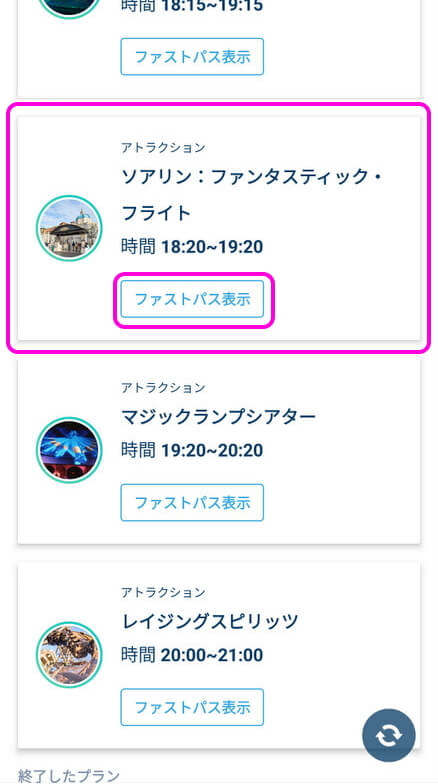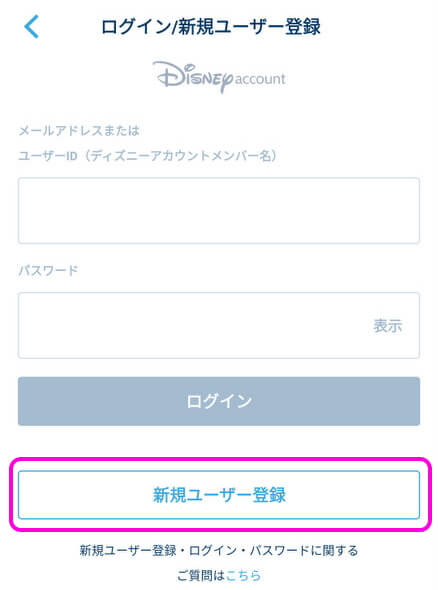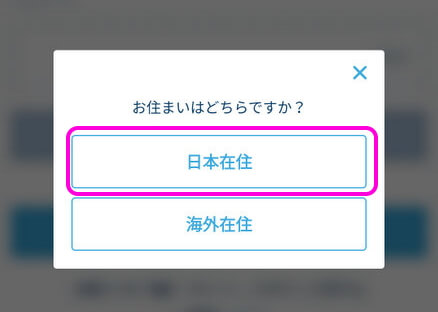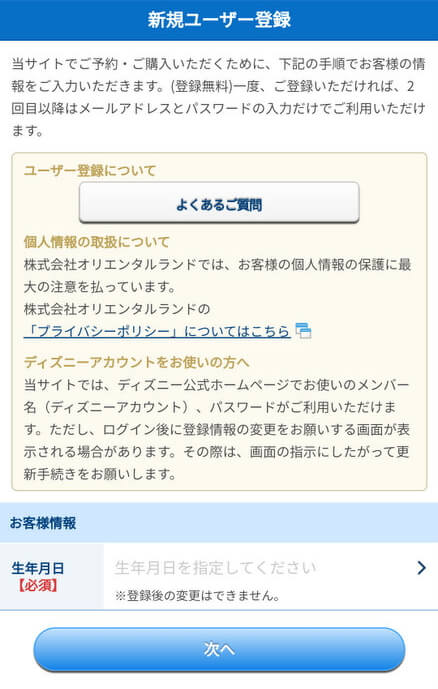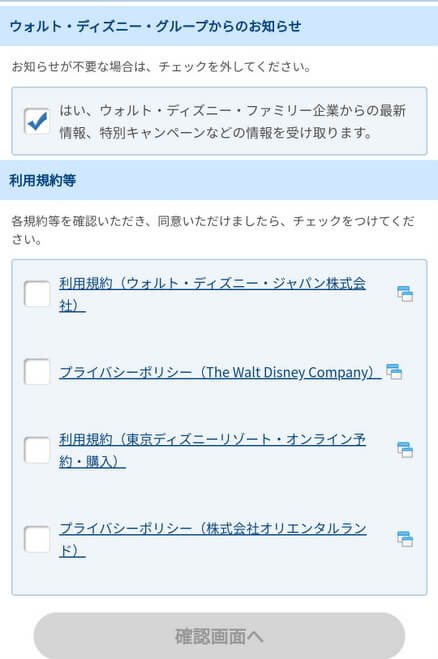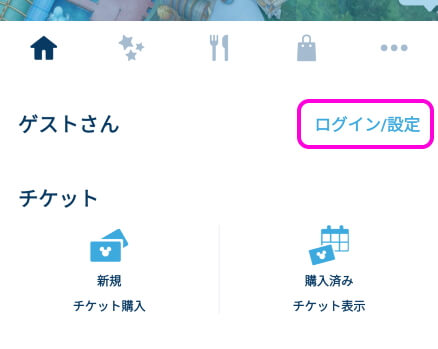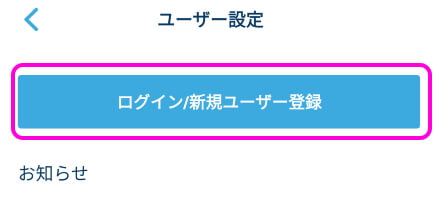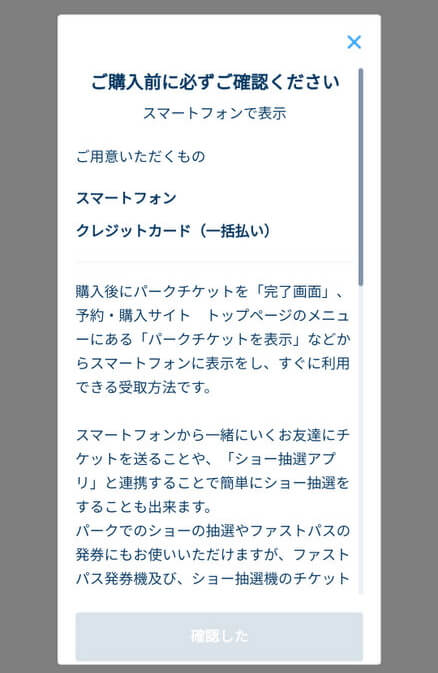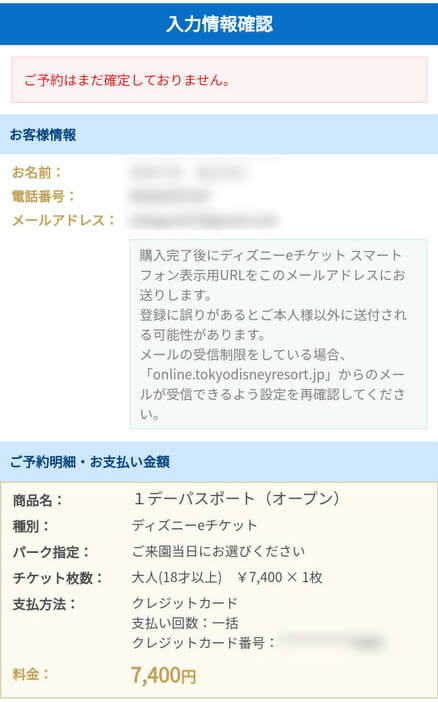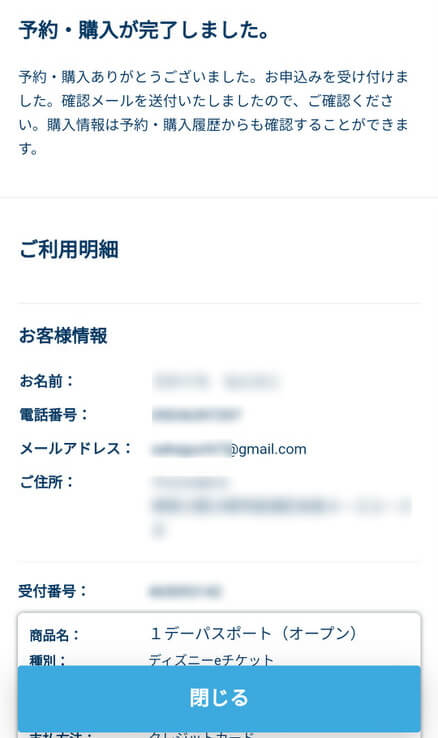新しく導入されたスマホ アプリで「ファストパス」を取る方法、取得のオススメ順など、アプリ・ファストパスに対応した最新の攻略法をわかりやすく解説します。
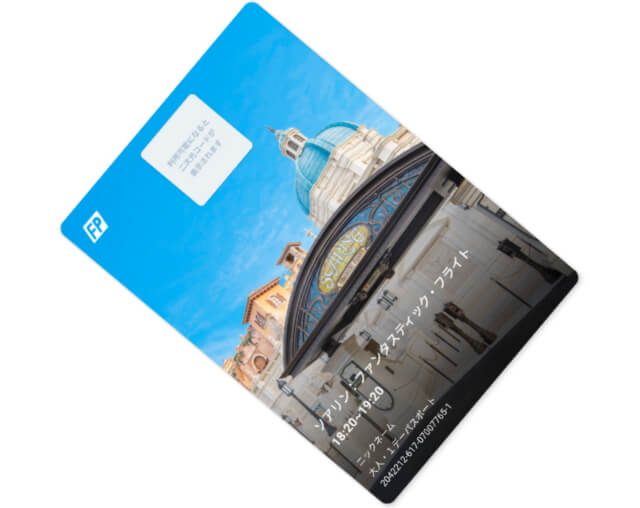
その代わり、ディズニーシーではソアリン、トイストーリーマニアなど、ディズニーランドではスプラッシュ・マウンテン、プーさんのハニーハントなど、人気アトラクションに乗るには、公式アプリで「スタンバイパス」を取得する必要があります。
スタンバイパスについて下記記事で詳しく解説しているので参考にしてください。
また、ディズニーランドの新アトラクション「”美女と野獣魔法”のものがたり」、「ベイマックスのハッピーライド」は公式アプリで「エントリー受付」をして当選しないとアトラクションに乗れません。
エントリー受付について下記記事で詳しく解説しているので参考にしてください。
また、エントリー受付の最新の当選率を下記記事で公開しています。
待望のスマホ・アプリでのファストパス発券が新アトラクション「ソアリン」のオープンにあわせて始まりました。わざわざファストパス発券機まで歩いて行かなくても、スマホでファストパスを取得できるので、圧倒的に楽になりました。
一方、「ソアリンのファストパスが開園直後、10分で終了」がニュースになったように、ゲストの行動も変わりました。この変化を知っておかないとディズニーへせっかく行っても人気アトラクションに乗れずに帰ってくる、ということになりかねません。
そこで、本記事ではスマホ・アプリのファストパスに対応した最新のファストパス攻略法を分かりやすく解説します。特にソアリンがオープンしたTDSはファストパス激戦区なので必読です。
なお、本記事は「【TDL/ TDS】スマホのファストパスを徹底予想」というタイトルで4ヶ月前からスマホ・ファストパスの攻略記事を掲載していました。ようやく導入されたので現地で徹底的に調査し全面リニューアルしました。
記事後半には過去の事前予想やTDL/TDSとちょっと違った上海ディズニーのスマホ・ファストパスの解説を掲載しています。
目次
スマホ・アプリのファストパス攻略法
攻略法1:スマホ・アプリのファストパス発券で何が変わったか?
スマホ・ファストパスの開始は、パークでのゲストの行動に大きな影響を与えました。下の写真は、シーに新しくオープンしたアトラクション「ソアリン:ファンタスティック・フライト」のファストパス発券機の開園時間直後の様子です。開園時間直後にも関わらず、発券が終了してカバーがかかっています。

ソアリンは、初日のスタンバイが約6時間待ちになるほど人気のアトラクションです。みんなが入場したその場でソアリンのファストパスをアプリで取るので、ファストパス発券機にたどり着く前に発券が終わってしまいます。通常、ソアリンのファストパス発券は混雑日だと開園時間の20分後には終了します。
ファストパス発券機まで歩いている間に発券終了してしまうので、ソアリンなど人気アトラクションに乗りたい場合は、事実上、スマホ・公式アプリでのファストパス取得が必須、という状況になっています。
パーク別の状況は、あとで詳しくご紹介しますが、ソアリン・トイマニという超人気アトラクションがあるシーでは完全に必須です。
一方、ランドは、開園直後にファストパス発券終了という状況ではないので、スマホでなくても発券が可能です。ただし、スプラッシュ・マウンテンやプーさんのハニーハントなど人気アトラクションは発券終了時間が早まっています。発券機に移動していている間に、ファストパスの利用時間も遅い時間帯になってしまうので、スマホ発券のほうが便利かつ有利です。
攻略法2:スマホがない場合は?
ガラケー持ちなのでスマホのアプリが使えないという方も、スマホを持っている人と一緒に行動すれば大丈夫です。同行者のスマホに自分のチケットのQRコードを読み込ませておけば、自分の分のファストパスも一緒に取得してもらえます。
攻略法3:スマホ・ファストパスはいつ発券できる?
ファストパスはエントランスの改札機にチケットのQRコードを読み取らせたあとから取得できるようになります。したがって、人気のファストパスをゲットするには、少しでも早くパークの中に入る必要があります。終了は、紙のファストパスと同じで規定枚数に達したときです。
一度、入園すればパークの付近ではファストパスの発券が可能です。
攻略法4:スマホ・ファストパス利用時の注意点
一番気をつけなくてはいけないのは、スマホの充電です。充電が切れて、スマホでファストパスを表示できなくなると優先入場ができなくなってしまいます。充電用のモバイルバッテリーを忘れずに持っていきましょう。なお、アプリで取得済のファストパスを、アトラクションで読み取り機に差し込むときは、代わりに紙のチケットでも大丈夫です。充電が切れてしまった場合は、この方法で回避してください。
機種によって違うと思いますが、アプリのパケット使用量は一日フルにつかって4メガでした。心配したほど、通信量は食わないようです。ただし、ディズニー・リゾート・アプリ本体のダウンロードには通信量がかなりかかるので自宅などWifiがつながる場所で事前にインストール、最新版へのアップデートをしておくことをオススメします。
ディズニー・シーのファストパス攻略法
パーク別のファストパス攻略法を解説します。
ディズニー・シーは、新アトラクション「ソアリン」と「トイ・ストーリー・マニア」のファストパスが速攻で発券終了します。
ソアリンはオープンして約半年経過しましたが、人気は衰えていません。
2020年時点でも開園後30分しないで発券終了してしまいます。まだまだ入園直後は、「ソアリン」のファストパスを優先して取ることをオススメします。
また、「ソアリン」ファストパスを確実に取得したい場合は、開園前から並んでおく必要があります。
トイマニのファストパスも、ソアリンを取得できなかった人が殺到するので開園2時間以内には発券終了してしまいます。したがって、両方のファストパスを取ることは難しいです。。
「ソアリン」と「トイマニ」ファストパス取得の最適手順は以下の通りです。
発券OK ⇒ トイマニのスタンバイに並ぶ(終わり)
発券終了 ⇒ トイマニのファストパス取得(②へ)
②トイマニのファストパス発券
発券OK ⇒ ソアリンのスタンバイに並ぶ
発券終了 ⇒ トイマニのスタンバイへ
ソアリンはお昼以降にスタンバイ乗車
なお、開園後1時間を過ぎて入園するとソアリン、トイマニとも朝の一番並ぶ時間帯になるので、夕方近くの空く時間にスタンバイで乗車することをオススメします。
下記記事ではソアリンをファストパスとスタンバイ両方で実際に体験し攻略法をまとめています。この記事でスマホ・ファストパスの攻略法を把握したら、そのあとで参考にしてください。
2回目のファストパスは2時間後に取得できます。基本的には、乗りたいアトラクションの中でファストパスの発券時間が遅いもの(ファストパスが早くなくなるもの)から順に取得するのが良いです。
下記にシーのファストパス対応アトラクションを発券終了が早い順に並べます。
■ディズニー・シーのファストパス対象アトラクション
◎ソアリン:ファンタスティック・フライト
◎トイ・ストーリー・マニア
〇センター・オブ・ジ・アース
〇インディー・ジョーンズ・アドベンチャー(休止:2019/12/2~2019/12/27)
〇レイジング・スピリッツ
△タワー・オブ・テラー
△ニモ&フレンズ・シーライダー
☓マジックランプ・シアター
☓マーメイドラグーン・シアター(休止:2019/11/26~2019/12/20)
☓海底2万マイル
凡例
◎:朝一でしか入手できない
〇:スタンバイが長いので、取得が必要
△:取得したほうが早く乗れるが、スタンバイも長くない
☓:ファストパスとスタンバイに大きな差がない
ディズニー・ランドのファストパス攻略法
ディズニー・ランドでは、スプラッシュ・マウンテンとプーさんのハニーハントとモンスターズインクのファストパスが人気です。
シーのように開園直後に発券終了ということはありませんが、プーさんやモンスターズインクなどの人気アトラクションは、午前中に終了します。
寒い時期に入ったので、スプラッシュのほうが上記2つより、わずかにファストパスが長く残っています。また、2020年2月11日まではビッグ・サンダー・マウンテンが休止なので、その分、他のファストパスも早めに終了する傾向がります。
よくあるパタンは、朝一で1つ目(例えば、スプラッシュ・マウンテン)のファストパスを取得し、2時間後の2つ目のファストパス(例えば、プーさん)を取得するタイミングで発券終了してしまうケースです。
8時開園の場合、一番はやくて10時が2つ目の発券タイミングになります。1つ目の取得が遅いと2つ目を取得できるのが11時台になり、どちらかが取れなくなる場合もあります。
したがって、ランドでも、この2つのどちかを入場直後、すぐに取ることをオススメします。
下記にランドのファストパス対応アトラクションを発券終了が早い順に並べます。
■ディズニー・シーのファストパス対象アトラクション
〇スプラッシュ・マウンテン
〇プーさんのハニーハント
〇モンスターズ・インク“ライド&ゴーシーク!”
〇バズ・ライトイヤーのアストロブラスター
〇ビッグ・サンダー・マウンテン
△スペース・マウンテン
☓スター・ツアーズ:ザ・アドベンチャーズ・コンティニュー
☓ホーンテッドマンション
スマホ・アプリのファストパス 使い方ガイド
それでは、東京ディズニーリゾートの公式アプリでファストパスを使う方法をわかりやすく説明します。
ファストパス利用の事前準備
アプリでファストパスを利用するには、
※アプリが最新版にアップデートされていること
②ディズニー・アカウントを登録してログイン
の2つが必要になります。
すでにインストールされている方が多い思いますが、まだ公式アプリをインストールしていない、という方のために、記事後半でアプリのインストール方法、ディズニー・アカウントの登録方法、スマホでのパークチケットの購入方法を詳しく解説しています。
インストール済の方はこのまま読み進めてください。まだインストールしていない方は、下記のボタンでインストール方法の説明へジャンプできます。
なお、アプリが最新バージョンでないとファストパスを利用できないのでアップデートを忘れずにしておいてください。
また、アプリは位置情報がパーク近くになっていないと利用できません。入場当日はGPSが有効になっているか確認しておきましょう。位置情報が正確に取得できていない場合は、下記メッセージが表示されます。
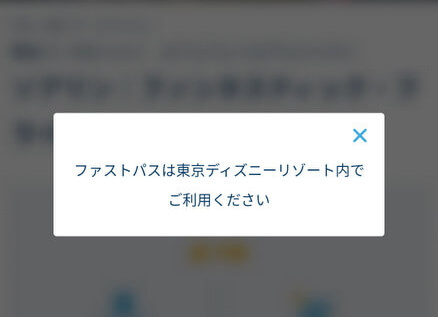
ファストパス発券の方法
ファストパス発券の手順を詳しく説明します。基本的にFP(ファストパス)のアイコンをタッチするとファストパス発券に進めるので難しくはありません。
アプリを立ち上げて入園するパークを選択します。ディズニー・アカウントでログインしておくことを忘れないようにしてください。
なお、ファストパスは、改札を通ってパーク内に入った時点から発券できます。入場するまでは発券できません。
①FPアイコンをタッチ
ファストパス発券に進む操作は何種類かありますが、簡単なのは下のメニューから★3つのアイコンを選ぶ方法です。
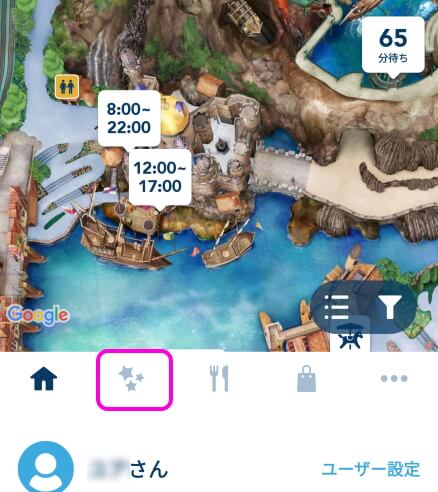
タッチすると、ファストパスとショー抽選のアイコンが表示されるのでFPをタッチします。

上の方法の他に、ホーム画面にあるFPのアイコンをタッチしてもよいです。
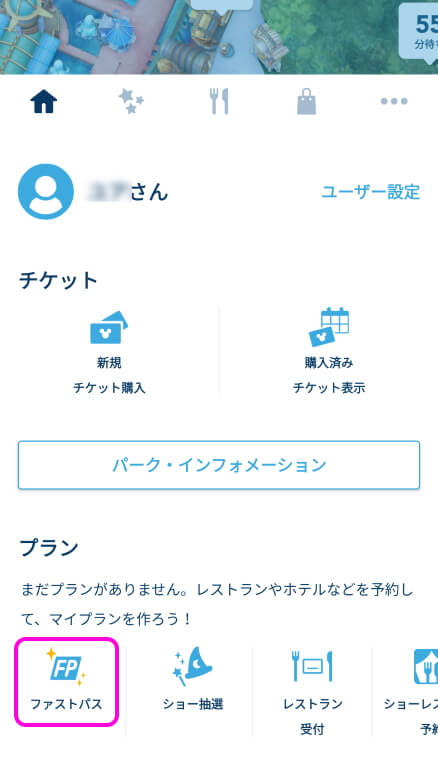
アトラクション詳細画面にもFPのアイコンがあります。ここからも発券に進めます。
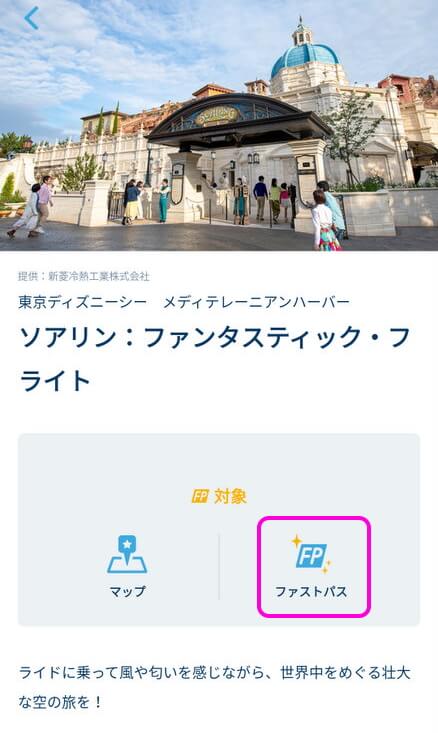
②チケットの登録と選択
続いて、ファストパスを発券するチケットを登録します。同行者のチケットも一緒に登録しておけば全員分のファストパスを一度に取ることができます。同行者がスマホを持っていない場合は、非常に便利です。
パークチケット選択画面になるので、紙チケットの場合は、スキャンのボタンをタッチしてQRコードを読み取らせます。同行者のチケットも登録する場合は、続けてスキャンボタンをタッチして読み込みます。チケットをスマホで購入した場合は、スキャンしなくても予めチケットが表示されます。QRコードを読み取らせる手間を省けるので、一刻を争うソアリンのファストパス発券時は有利かもしれません。
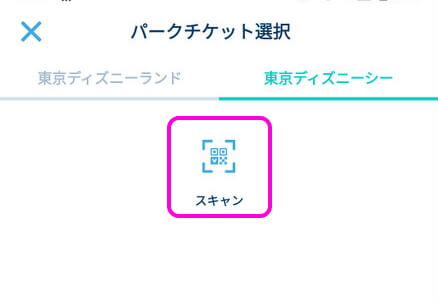
チケットを登録すると、以下のように表示されます。同行者のチケットも登録すると、複数のチケットが表示されます。ファストパス発券の対象チケットを選択して、画面下の確定をタッチします。2回目以降の発券では、チケット読み込みは不要です。チケットもはじめから選択された状態になります。
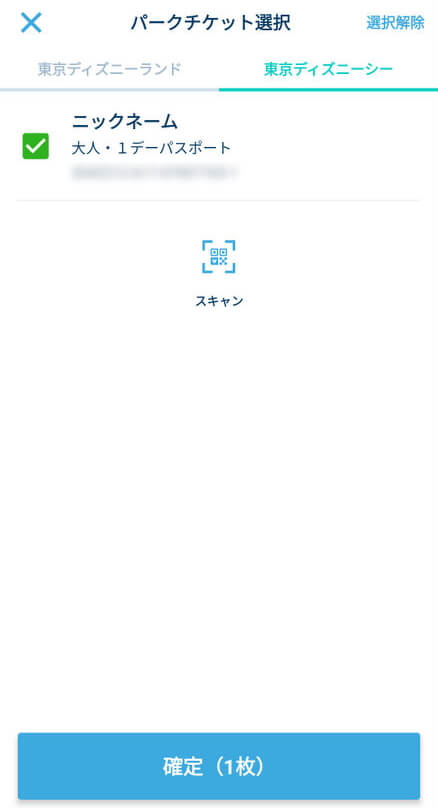
発券後2時間経過すると、次のファストパスを発券できます。2時間経過していない場合は、次のファストパスが発券できる時刻が表示されます。次の発券開始時間を確認できるので便利です。一方、発券可能時間になるまでファストパス発券時間の一覧に進めなくなるので、次に取るファストパスを決めるときに不便でした。
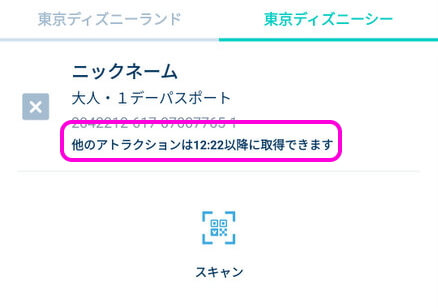
③アトラクション選択とファストパス取得
次にファストパスを取得するアトラクションを選択します。スタンバイの待ち時間とファストパス入場の時間帯を参考に選んでください。
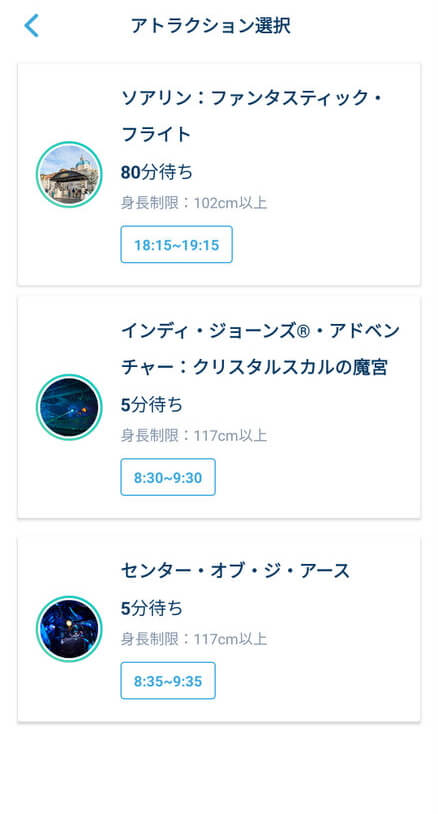
アトラクションの詳細画面のFPアイコンをタッチして、ファストパス発券に進んだ場合は、選択したアトラクションのところに表示されます。この場合もアトラクションをタッチする必要があります。

次に選択したアトラクションの注意が表示されます。身長制限などアトラクションの通常利用時と同じ注意事項です。
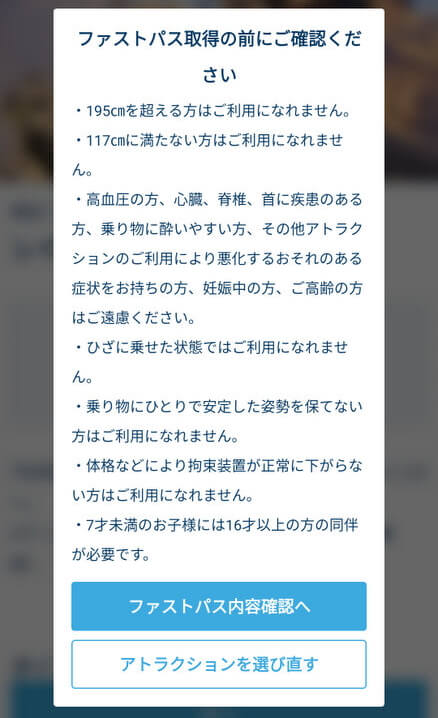
なお、近い時間帯のファストパスを取得済だと、以下のような警告が表示されす。時短帯が少しでもずれていれば実際に乗車するのに問題はないですし、完全にかぶっていても1時間に2つくらいは乗車できます。時間帯を確認の上、次へをタッチして進みます。
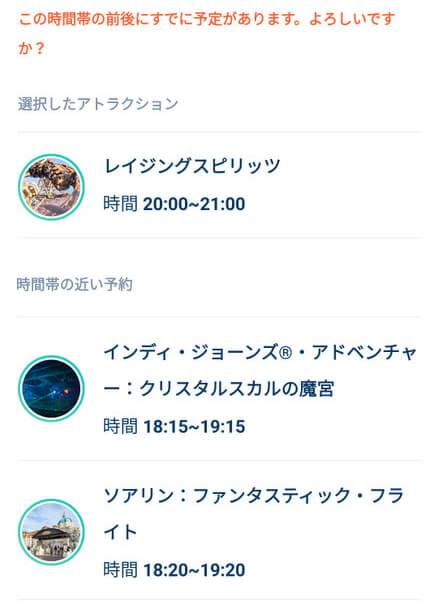
次に最終の確認画面になり画面下の取得をタッチすると、ファストパスを取得します。取得まで少し時間がかかることがあります。
取得に成功すると、ホーム画面のプランの欄にファストパスが表示されます。
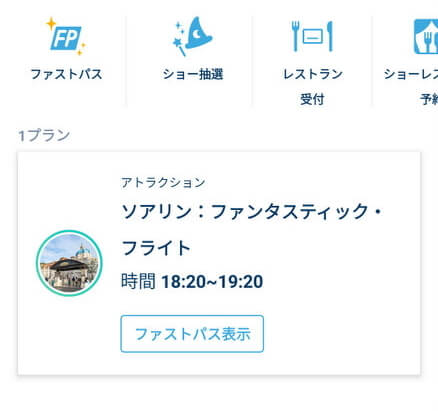
④取得済ファストパスの確認・キャンセル
キャンセルをする場合は、「ファストパス表示」以外の部分をタッチします。そうすると、ファストパスの詳細情報が表示されます。その画面でキャンセルボタンをタッチすると、取得したファストパスをキャンセルします。
「ファストパス表示」のボタンをタップすると、ファストパスを表示します。ファストパスを使うときは、この画面のQRコードを読み取り機に読み取らせます(詳しい流れは後で説明)。
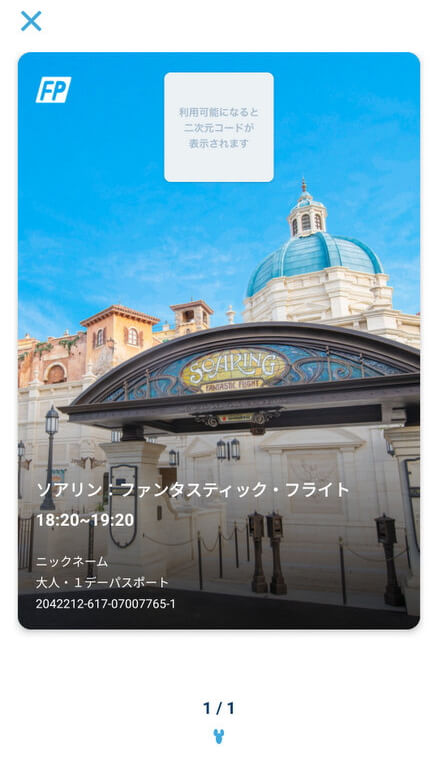
なお、利用開始の5分前までQRコードは表示されません。
ファストパスの使い方
ファストパス利用時間の通知
ファストパスの利用開始時間の5分前になると、スマホのプッシュ通知が届きます。通知をタッチしてファストパスを表示するとスムースです。
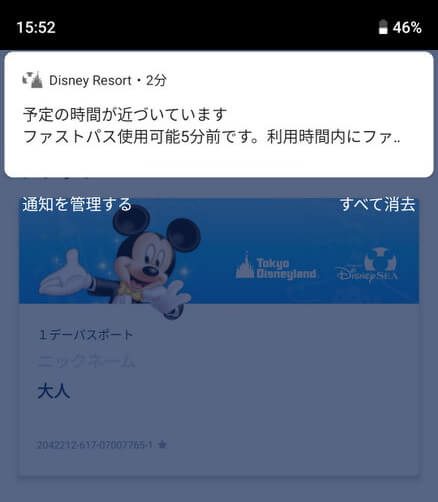
表示する準備をしてファストパス・エントランスに向かいましょう。取得時は表示されていなかったQRコードが表示されています。

上の画面では、1/1と表示されていますが、同行者の分も取得していると人数分のファストパスが表示できます。
ファストパス・エントランスから入場
TDSのセンター・オブ・ジ・アースを例に説明します。アトラクションのエントランスはこれまでと基本的に変わりません。センターの場合、右側がファストパス・エントランス、左側がスタンバイ・エントランスです。

ファストパス・エントランスの入り口には、ファスト・パスの読み取り機が置いてあるので、アプリでファストパスの画面を表示して差し込みます。読み取りに成功するとライトが光ります。音もなりますが、小さめなのでちょっとわかりにくいです。
同行者のファストパスを取得している場合は、ファストパス画面をスワイプすると2人目のファストパス表示に切り替わります。切り替え後、再度、読み取らせます。

攻略法で解説したように、読み取らせるのは紙のチケットでも大丈夫です(ファストパスの画面に表示されるQRコードはチケットのQRコードと全く同じものなので)。公式アプリでファストパスを表示すると、アプリ起動に時間がかかったり、通信状態が悪いとファストパスの画面を表示できなかったり、することがあります。現在はスマホを読み取らせている人が大半でしたが、今後は紙チケットを読ませる人が多くなりそうです。充電節約にもなりますし。
スマホでチケットを購入すると紙チケットがありません。その場合、チケットのQRコードのスクショをとっておいて、画像を読み取らせることも可能です。私が経験したケースでは、ソアリンのアトラクションそばで通信状態が悪くファストパス表示に時間がかかったので、スクショしてあったセンター・オブ・ジ・アースのファストパスの画像を読み取らせました。どのファストパスもQRコードは同じなので、問題なく読み取りに成功しました。
ソアリンに設置された読み取り機なので、センターのファストパス画面を読ませても、当然、ソアリンのファストパスが使用済になります。
スクショ画像を読み取らせる場合は、スマホの画面を明るめに設定してください。アプリでファストパス画面を表示する場合は、自動的に画面が明るくなります。
これまでと同じようにファストパス・レーンを進むと、従来、ファストパスを回収した場所でもう一度ファストパスを読み取らせます。次に説明する新アトラクションのソアリンは入り口での読み取り一回だけでした。

以上、説明したように、これまで紙のファストパスを提示したり、回収されていたところでアプリのファストパスを読み取らせるだけです。
この他、シーの代表的なアトラクションのファストパス・エントランスについて簡単にご紹介します。
一番人気のソアリンは右側がファストパス・エントランスです。左側はスタンバイの長蛇の列ができています。上で説明したように入り口付近でスマホが繋がりにくいことがあるので、ソアリンに向かう前にファストパスの画面を表示しておくと安心です。
なお、ソアリンは入り口で一度ファストパスを読み取らせるだけです。スタンバイとファストパスのレーンが完全に分かれていて、ズルができない設計になっているからだと思われます。

トイマニもこれまでと同じく右側のウッディの口のところがファストパス・エントランスで、スタンバイは左側になります。

これまでと同じ場所に、2回めのファストパス読み取り機があります。
インディー・ジョーンズも同じでした。入ってすぐ、ファストパスの1回めの読み取りがあります。

アプリと紙のファストパスの併用(ファストパス・リマインダー)
スマホ・アプリのファストパス導入の少し前から、紙のファストパス発券は終了し、ファストパス・リマインダーという紙が出てくるようになりました。
これまで説明したように、スマホでファストパスを取得すれば、ファストパス発券機に行く必要がないので、紙のファストパスを利用するメリットはありません。ただし、スマホの充電がなくなってしまってアプリが使えなくなったときなど、まれに利用することがあるかもしれません(この場合、同行者にスマホでファストパスをとってももらうのが一番良いです)。
アプリのファストパスと発券機でのファストパス発券は連動しているので、アプリで発券可能な時間(前の取得から2時間経過)でないと、発券機でも発券できません。
ファストパス発券機で、これまでと同じように紙のチケットやアプリのチケットのQRコードを読み取らせます。そうすると、ファストパス・リマンダーというチケットが出てきます。

ファストパス・リマインダー自体は、ファストパスではありません。「チケットに対してファストパスをこの時間に登録したよ」というレシートみたいなものです。アトラクションにファストパスで入場するときは、ファストパス読み取り機に入場チケットを読み取らせて入場します。

アプリ側で見てみると、ファストパス発券機で取得したファストパスが表示されます。
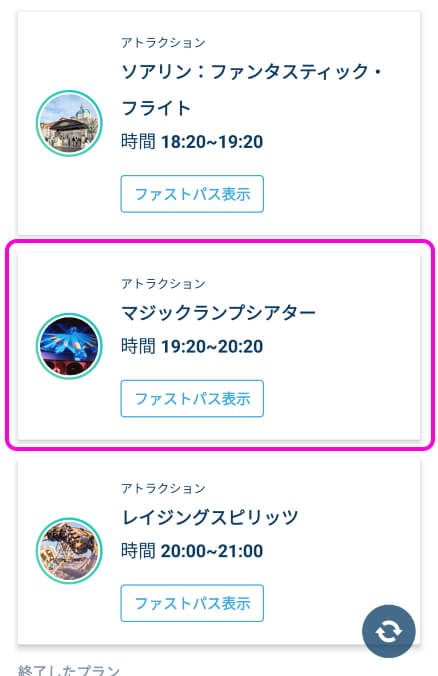
マニアックな話になりますが、アプリでファストパスを発券するのも、ファストパス発券機でファストパスを発券するのも、結局はディズニーランドのITシステムにファストパスの利用時間を記録する、という動作を裏で行っています。その結果、同じように利用することができます。
初心者向けディズニー・アプリの使い方の説明
ディズニーランド・シーへよく行く方にとっては、公式アプリのインストールやディズニー・アカウントの登録はこれまでも常識だったと思います。一方、インストールされていない方も、まだまだいらっしゃるようなので、アプリのインストール方法やディズニー・アカウントの作り方をわかりやすく説明します。
加えて、スマホで入場チケットを購入する方法もご紹介します。
インストール済で説明を飛ばしたい方は以下のボタンでスキップできます。
①アプリのインストール方法
東京ディズニーリゾート・アプリは公式ページの下記リンクからインストールします。
以下のページが表示されるので、お持ちのスマホ(iPhone or Android)に合わせてストアからインストールします。
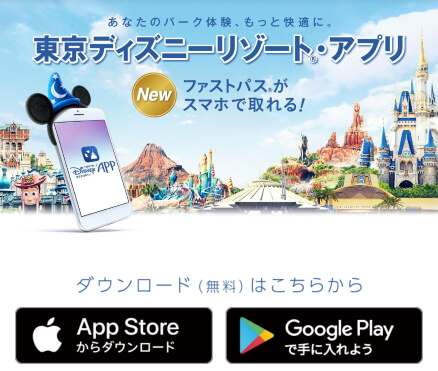
Android版の場合、下記の画面になります。ちなみにダウンロード数は100~500万の間です。ディズニーリゾートへの昨年の年間訪問者数は約3200万人なので、Androidのシェアを考えても、ほぼ全員がインストールしているという状態ではないようです。
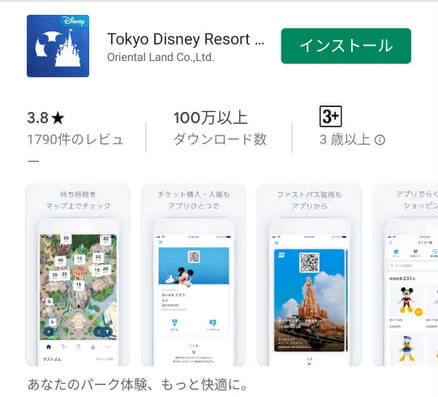
インストールが完了したらアプリを起動します。初回起動時は説明が表示されますが、特別な内容はないので飛ばしてかまいません。位置情報の利用が求められたら許可してください。
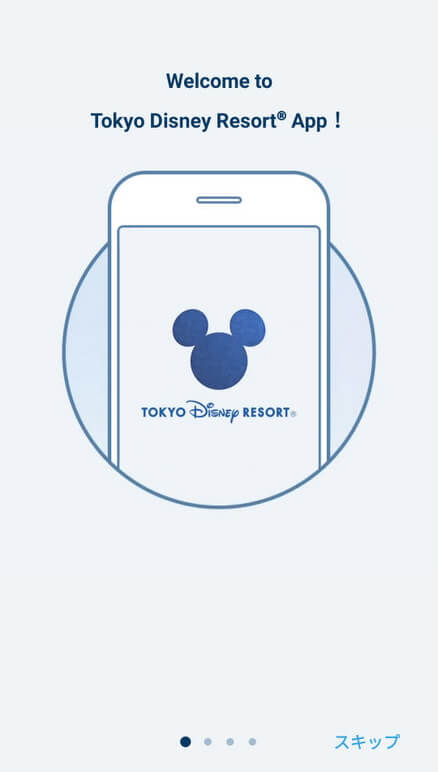
ディズニー・シー(左)かディズニーランド(右)、訪問するパークをタッチします。

②ディズニー・アカウントの作成
最初は、ゲストさんになっているので、ディズニーのアカウントを作成します。スマホでファストパスを取得するのに必須です。右側のログイン/設定をタップします。
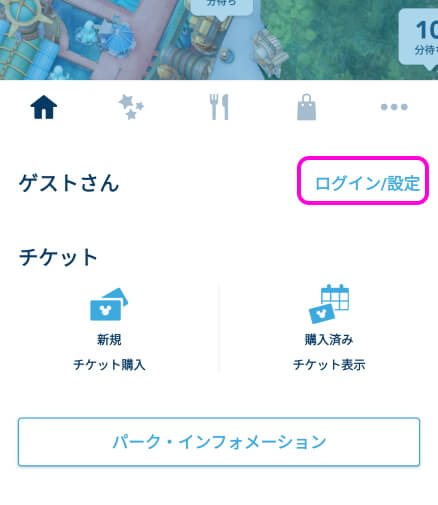
ユーザ情報に、メールアドレス、パスワード(半角英数8文字以上256文字以内)を入力します。
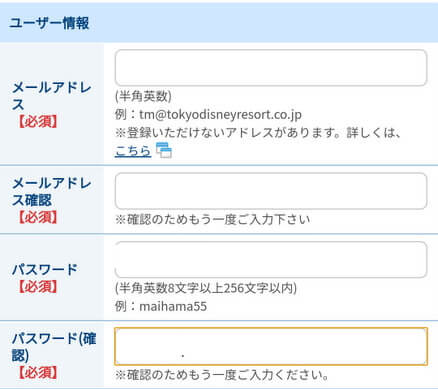
続けて、氏名を漢字とひらがなで入力します。電話番号、住所も入力します。特に悩むところはないと思います。
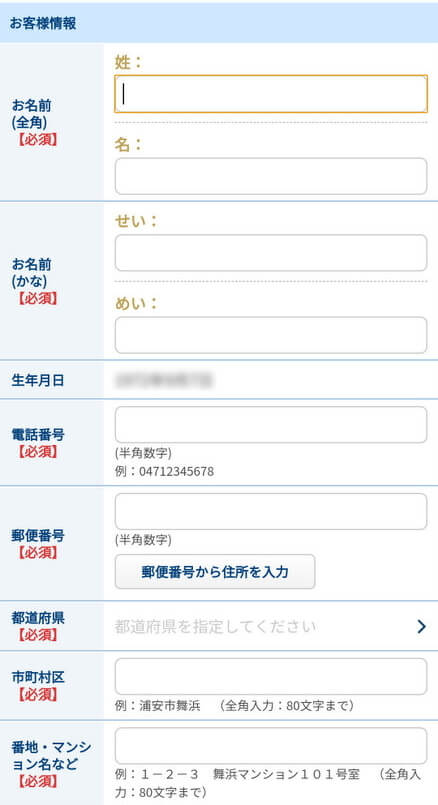
登録したメールアドレスに確認メールが届きます。
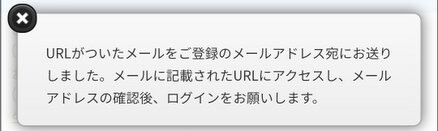
メールアプリでメールを確認します。メールの件名は、ディズニーアカウント「メールアドレス確認」のお願いになります。
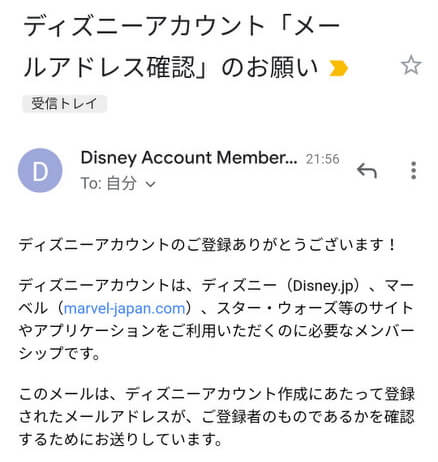
メールの文中に以下の長いURLが記載されているので、クリックします。
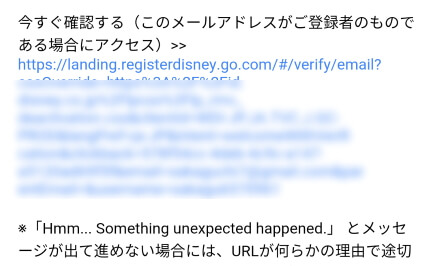
クリックすると、メールアドレス確認のメッセージが表示されます。これでディズニー・アカウントが登録できました。Disney.Jpサイトへのボタンはタップしないで、アプリに戻ります。
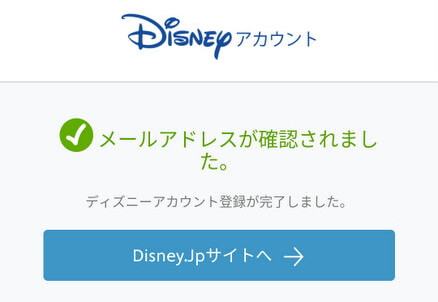
登録したメールアドレス、パスワードを入力します。これで、公式アプリにディズニー・アカウントでログインできました。アプリでファストパスを取得できる準備ができました。
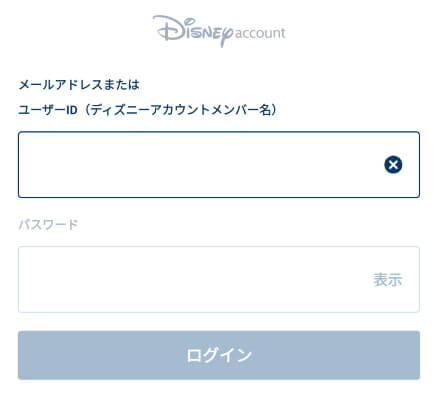
③アプリでパークチケットの買い方
公式アプリでパークチケットを購入することができます。
当日の朝、入場待ちの列に並びながらでもチケットを購入できます(クレジットカードの情報入力が必要ですが)。期日指定のないオープンチケットを購入することもできます。
メリットは、ファストパス発券前にチケットのQRコードをアプリに読み込ませる手順が不要になり、入場後すぐのファストパス発券が素早くできることです。デメリットは、スマホの充電がなくなるとファストパスでの入場やファストパス発券機の利用ができなくなることです。
購入手順を説明します。公式アプリのホーム画面から新規チケット購入をタップします。
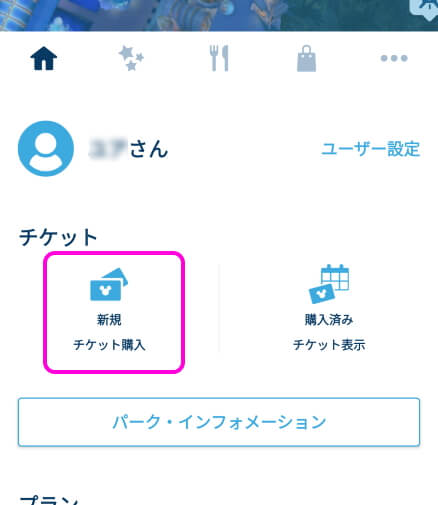
次に、何日に有効のチケットを購入するか選択します。続いて日付を選択します。まだ決まっていないを選択して、オープン券を買うことができます。一方、日付を指定すれば、入場制限がかかるような混雑する日でも確実に入場できます。
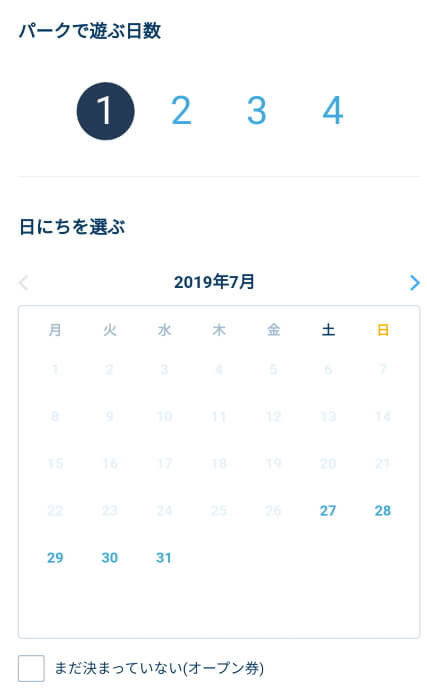
続いて、受け取り方法を選択します。「スマホに表示」で良いと思います。最後にチケットの種類を選択します。各チケットの利用条件や料金が掲載されているので、よく読んで選択してください。普通に1日入場する場合は、1デーパスポート(大人:7,400円)を選びます。

次に枚数の選択になります。
オープンチケットの場合は、当日利用するパーク(ランド or シー)を選びます。最後に枚数を選択して、購入手続きに進むをタップします。
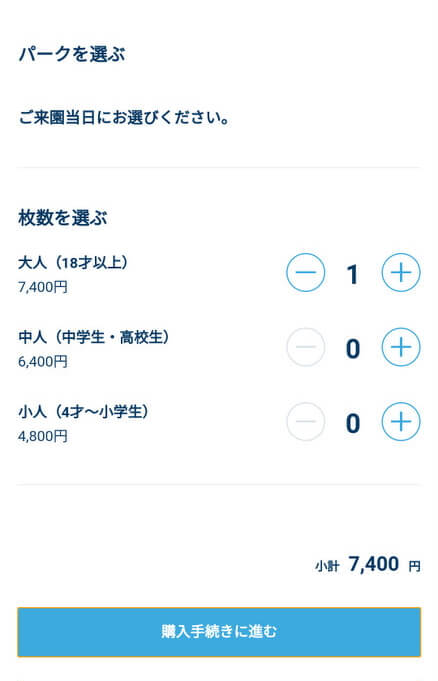
お客様情報には、ログインしているディズニー・アカウントの情報が表示されます。変更することもできます。
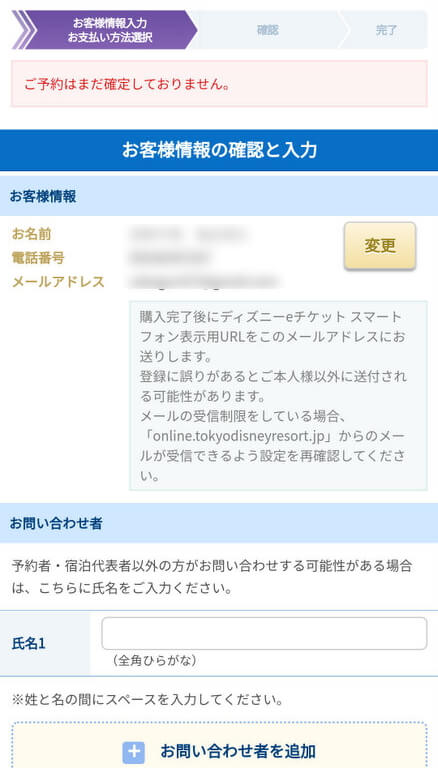
続いてクレジットカードの情報を入力します。入力したら確認画面へをタップします。
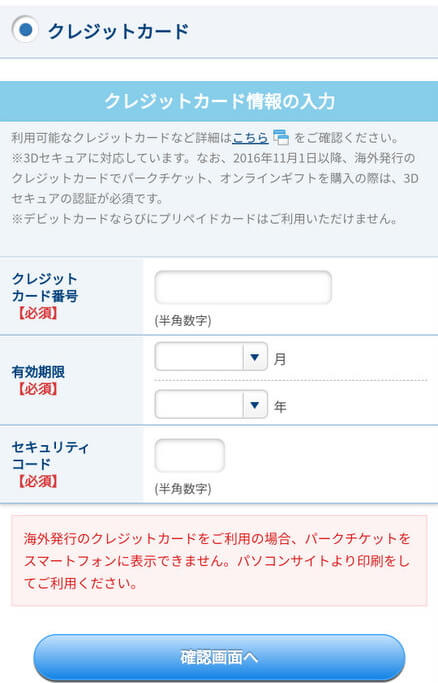
確認したら同意するにチェックして、予約・購入を確定するをタップします。

④スマホで購入したチケットの使い方
最後に、購入したチケットを当日使う方法を説明します。
日付を指定していないオープンチケットの場合は、ホーム画面で購入済チケット表示の操作が必要です。日付指定したチケットは当日アプリをたちあげるとホーム画面にチケットが表示されますので以下の操作は不要です。
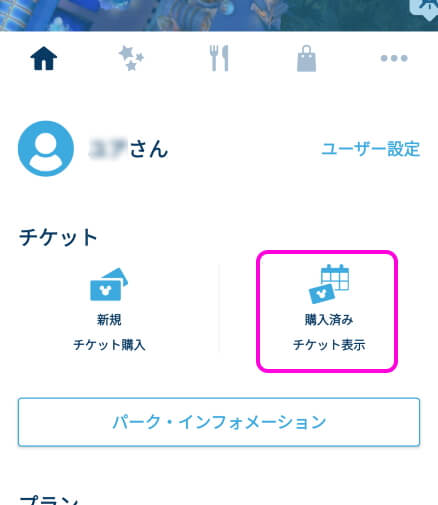
購入済のオープンチケットがあると、下記のようにリストに表示されます。チェックして次へをタップします。
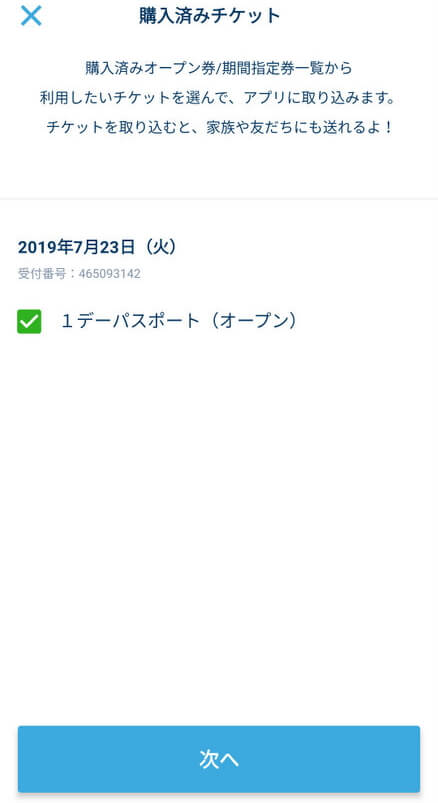
続いてチケットを利用する日付を選択し、確定をタップします。当日、操作する場合はその日を選択します。
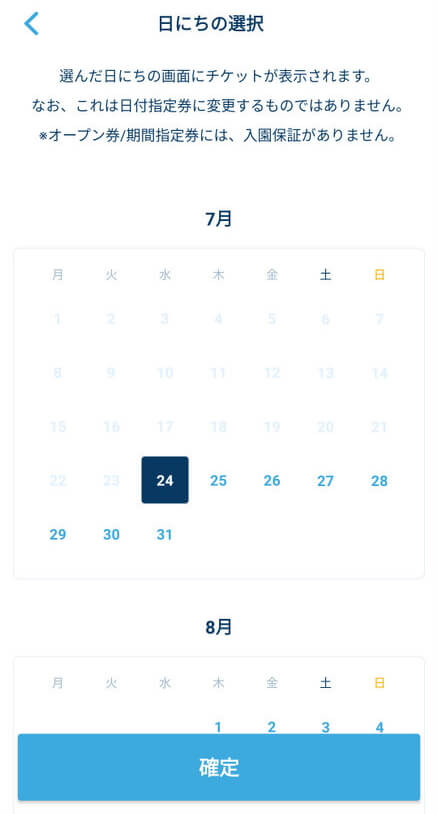
以下の通り、アプリのホーム画面にチケットが表示されるようになりました。
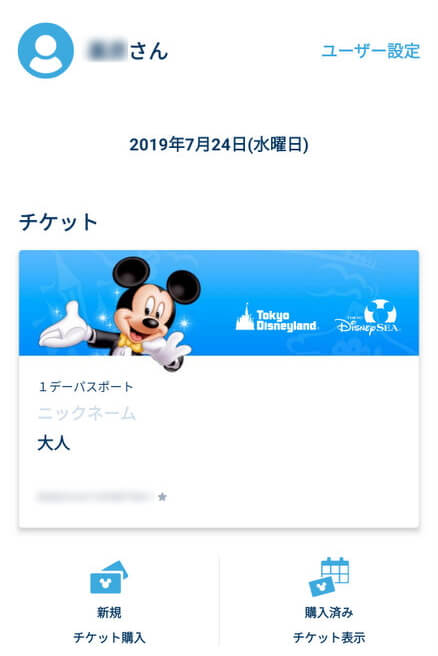
チケットをタップすると、以下のようにQRコード付きのチケットが表示されます。入場時は、この画面を改札に読み取らせて入場します。

以上、東京ディズニーランド・シーに新しく導入されたスマホ・アプリのファストパスについて最新の攻略法を詳しくご紹介しました。
下記記事では、ファストパス取得の最難関「ソアリン」の攻略法について詳しく説明しています。参考にしてください。
以下は、これまで本記事に掲載していたスマホ・ファストパスを使うメリットのまとめや、東京に先行して導入されていた上海ディズニーランドのスマホ・ファストパスについて解説記事です。
過去記事:上海ディズニーでスマホ・ファストパスを実際に使った感想
上海ディズニーでスマホ・ファストパスを実際につかった経験から感想をまとめます。上海ディズニーは、TDL/TDSと比べて圧倒的に空いていて、ファストパスの利便性も低いですが、それでもスマホでのファストパス発券はマストでした。
①移動距離が減ってかなり楽
混雑しているTDL/TDSで効率的にアトラクションに乗りためにはファストパスの活用が欠かせません。しかし、ファストパスを取るためにパークの端から端まで歩くことが結構あります。一方、上海ディズニーではスマホでファストパスが取れたので、歩く距離が減りました。アトラクションの列に並んでいたり、ショー待ちをしながらでもファストパスが取れるのは本当に楽でした。
②ファストパス発券が人気アトラクションに集中する
今の東京ディズニーシーでは、トイ・ストーリー・マニアのファストパスが一番人気です。開園直後は、トイ・ストーリー・マニアのファストパス発券機に長蛇の列ができます。ファストパスを取るだけで30分以上並んだりするので、これを避けて、他のアトラクションのファストパスを取る人も多いと思います。スマホのファストパス発券であれば、列に並ぶ必要がないので、今より人気アトラクションのファストパスに人気が集中しそうです。TDSでは現在、トイ・ストーリー・マニアのファストパスが一番人気ですが、「ソアリン」がオープンしたら確実に一番人気になるはずです。上海ディズニーランドは、オープンしてかなり時間が経過していますが、今もソアリンに人気が集中しています。ソアリンは、TDLよりも広い上海ディズニーディズニーの端の方にありますが、ゲートから入園してすぐファストパスを取れるので、多くの人がゲートのそばでファストパスをとっていました。そのため、開園直後にファストパスを取得しても、夕方の時間帯ということが多いようです。

③ファストパスを使える時間帯がわかりやすい
紙のファストパスはとったあと、パスケースなどにしまい込むので使える時間を忘れがちです。一方、スマホのファストパスは、使える時間になると公式アプリの画面上に、使えるファストパスが表示されます。ファストパスを使い忘れることも減りますし、アトラクションの列ですぐ出せるので便利でした。下記は、上海ディズニーのプーさんの大冒険のファストパスですが、5:00PM近くになると、スマホにこの画面が表示されます。
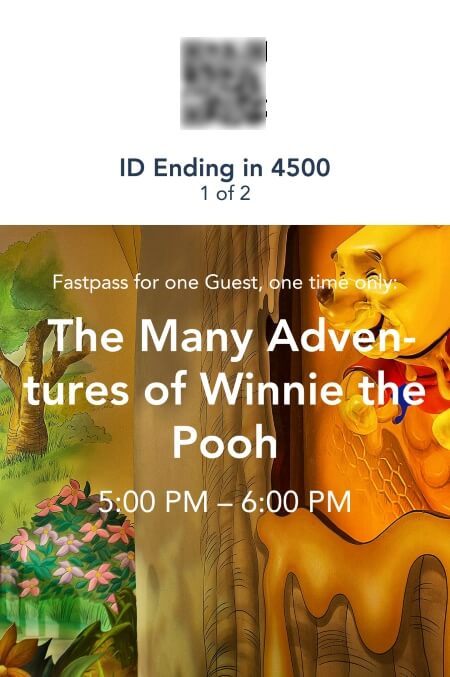
④公式アプリ以外は使わなくなる
TDS/TDLでは、公式アプリ以外の待ち時間などわかるアプリがたくさん使われています。公式アプリよりも使い勝手がよいものがあるので人気もあります。しかし、ファストパス発券は公式アプリでしかできないので、多少不便でも公式アプリを使う人が圧倒的に増えそうです。TDL/TDSの非公式アプリを作っている方々は、スマホでファストパス発券のニュースを聞いてショックを受けているのではないかと思います。
上海ディズニー版:スマホ・ファストパスのとり方・使い方
スマホ・ファストパスが先行導入されている上海ディズニーでのファストパスのとり方、使い方をご紹介します。ディズニーランドは各パークでシステムが異なりますが、アプリの機能は統一する方向で進んでいるようですので、TDL/TDSのスマホ・ファストパスは上海のものに近くなると予想します。
スマホ・ファストパスを使うための事前準備
スマホ・ファストパスは、ディズニーパークの公式アプリで発券しますが、アプリ利用にあたって事前準備が必要です。上海ディズニーの場合は、以下の手順が必要です。
②上海ディズニーランドのユーザ登録をする
③公式アプリでログインし、チケット(QRコード)を登録する
TDL/TDSの公式アプリでは、すでにレストランやショーの予約可能で、その場合の手順とほぼ同じですので、ファストパスに対応した場合も似たような手順になると予想されます。
スマホ・ファストパスの発券方法
公式アプリでファストパスを取る方法をご説明します。下記の画面のようにGet Fastpass(ファストパスを取得)のボタンがあります。
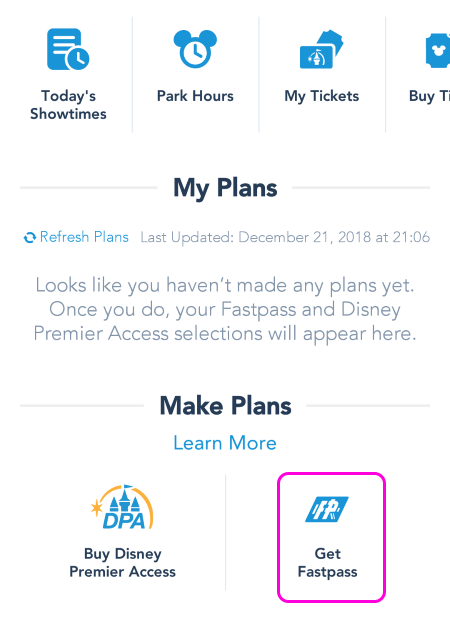
上の画面だけでなく、ソアリンなどファストパスに対応しているアトラクションの詳細画面にもGet Fastpass(ファストパスを取得)のボタンがあります。どちらからでも発券可能なので、ボタンをタップします。
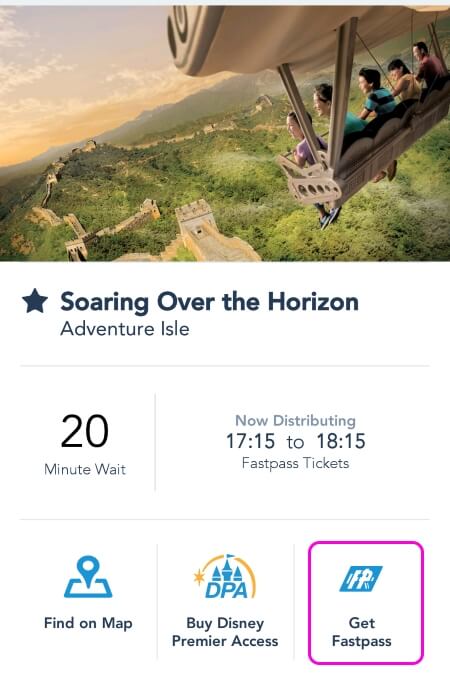
次に、誰のファストパスを取得するのか選択します。上海ディズニーのアプリは、同行者のチケットを相互に登録しておけます。したがって、AさんとBさんのアプリそれぞれに二人分のチケットを登録しておくと、二人分を一度にとったり、AさんかBさんのどちらかの分だけファストパスを取ることができます。
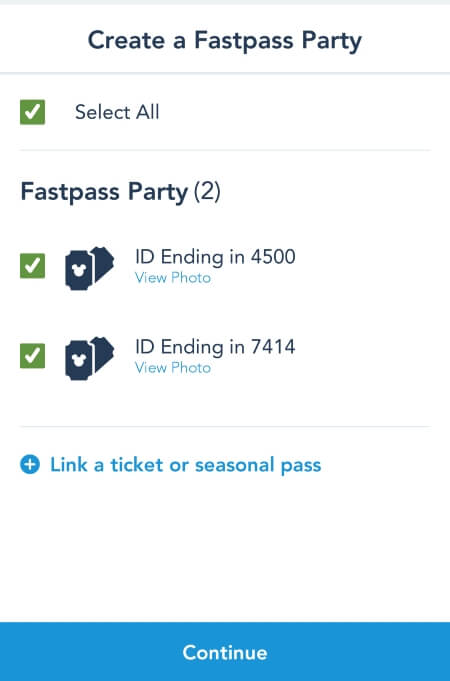
人を選んだら、ファストパスを発券するアトラクションを選択します。ファストパス取得時間帯に加えて、現在のスタンバイ待ち時間も表示されていて便利です。上海ディズニーは空いているので、スタンバイのほうが早いことが結構あります。
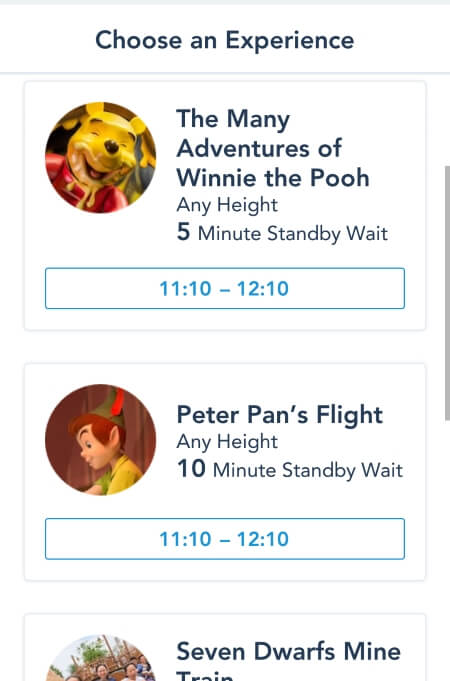
アトラクションを選んで確定すると、ファストパスの発券は完了です。ファストパスの利用時間と次にファストパスが取れる時刻が表示されています。

ファストパスの使い方
ファストパスを使い方を説明します。取得したファストパスはメニューのMy Plansから確認できます。下の画面はファストパスがない状態なので表示されていませんが、使えるファストパスが一覧できて、いつ使えるかもわかりやすいので便利です。
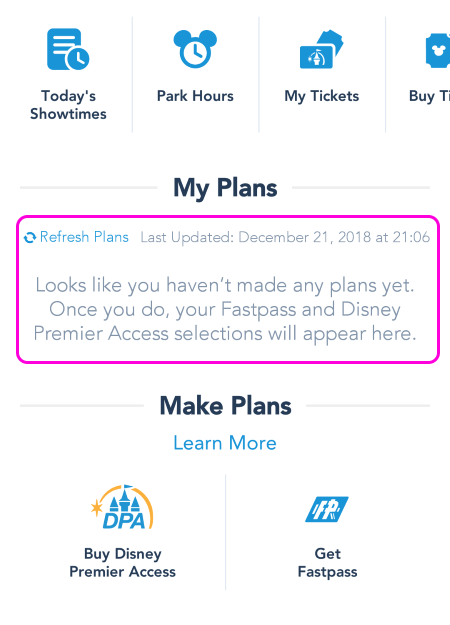
画面で確認しなくてもファストパスの利用時間になったら自動的にファストパスの大変便利でした。
紙のファストパスを使うときと異なる点は、スマホ画面のファストパスを機械に読み取らせることです。下の写真ではキャストさんがスマホを読み取らせてくれていますが、自分でスマホの画面にチケットを表示し、読み取り機に差し込みます。ただ、スマホ画面に表示されるファストパスのQRコードは、紙チケットなどに印刷されているQRコードと同じようなので紙チケットを読み取らせても大丈夫なようです。

上海では、ファストパスの偽造が問題となったので、チケット登録時に自分の顔写真を撮影して一緒に登録しておきます。上の機械でファストパスを読み取らせると、キャストさんが手元にもっている端末にその顔写真が表示されます。これで本人がちゃんとファストパスを使っているのか確認していました。日本では、そこまで偽造が問題になっていないので、顔写真の登録は行わないのではないかと思われます(追記:予想通り、顔写真の登録はなしでした)。
以上、スマホ・ファストパスに関する過去の記事を掲載しました。